- Remote Desktop Gateway (RDG) on rooli Windows-palvelimessa, joka on salattu SSL: llä.
- Remote Desktop Protocol (RDP) oli alttiina hyökkäyksille, ja se korvattiin Remote Desktop Gatewaylla turvallisuussyistä.
- Etätyöpöytäyhdyskäytäväpalvelin on tilapäisesti poissa käytöstä -virhe voi johtua monista syistä, mukaan lukien vialliset DNS-tietueet.
- Etätyöpöytäyhdyskäytäväpalvelimen FQDN: n tulee määrittää oikeaan IP-osoitteeseen.
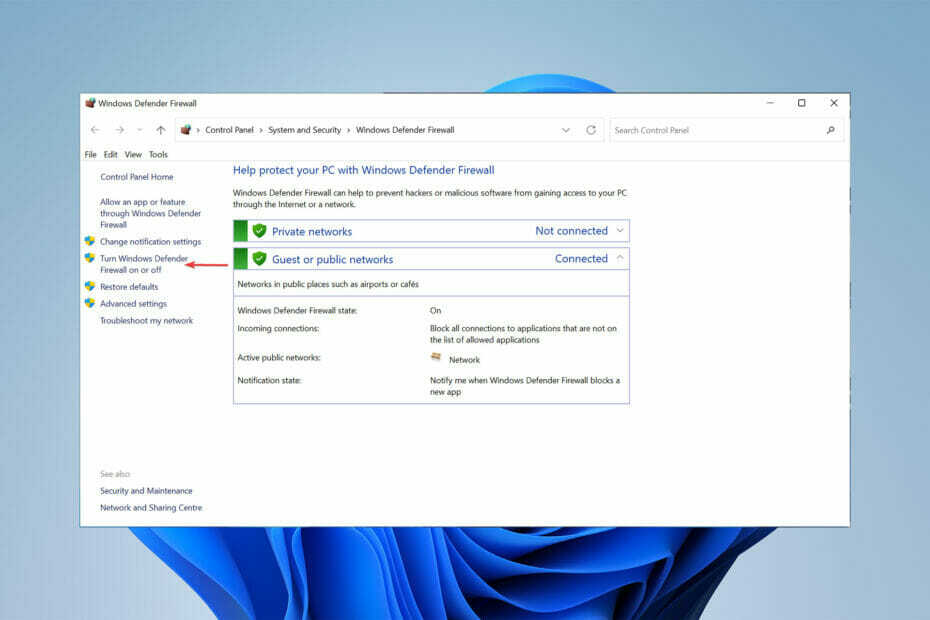
- 256-bittinen salaus ja täydellinen yksityisyys
- Monen alustan tuki kaikille tärkeimmille käyttöjärjestelmille
- Nopea ja intuitiivinen tiedostojen siirto
- Istunnon tallennus keskeisiä operaatioita varten
- Korkea kuvataajuus helpottaa vianmääritystä
- Ota Mikogo
Jos olet käyttänyt Microsoftin palvelimia, etätyöpöytäyhdyskäytäväpalvelin on todennäköisesti tilapäisesti poissa käytöstä.
Remote Desktop Gateway on välttämätön, jotta RemoteApp-ohjelmat saataisiin saataville Internetistä.
Se toimii yhdyskäytävänä, jota RDP-yhteydet ulkoisesta verkosta käyttävät muodostaakseen yhteyden etätyöpöytäpalvelimeen (Terminal Server), joka on yritys-/yksityisessä verkossa.
Tässä artikkelissa kerrotaan, mitä tehdä, jos etätyöpöytäyhdyskäytäväpalvelin ei ole tilapäisesti käytettävissä.
Mikä on etätyöpöytäyhdyskäytävä?
Remote Desktop Gateway (RDG tai RD Gateway) on Windows Serverin rooli, joka muodostaa yhteyden SSL: llä salattuun palvelimeen Remote Desktop Protocol (RDP) -protokollan kautta.
Microsoft Remote Desktop Protocol (RDP) mahdollistaa etätyöasemien yhdistämisen tietokoneisiin. RDP on laajalti toteutettu, helposti ymmärrettävä protokolla, ja se on useimpien Windows-versioiden sisäänrakennettu palvelu.
RDP: n vanhempien versioiden vialliset salausmekanismit ja pääsynhallinnan puute tekivät RDP: stä kuitenkin haavoittuvan ja helpon pääsypisteen haittaohjelmille.
Tästä syystä Remote Desktop Gateway parantaa hallintaa poistamalla kaikki etäkäyttäjän pääsy järjestelmään. RDG korvaa tämän pääsyn point-to-point-protokollalla (PPP) etätyöpöytäyhteydessä.
Jos et asenna kaikkea oikein, saatat kohdata virheitä, kuten etätyöpöytäyhdyskäytäväpalvelin ei ole tilapäisesti käytettävissä.
Mitä voin tehdä, jos etätyöpöytäyhdyskäytäväpalvelin ei ole tilapäisesti käytettävissä?
1. Sammuta Windowsin palomuuri
- Klikkaa alkaa valikko, hae asetukset valitse sitten Avata vaihtoehto.
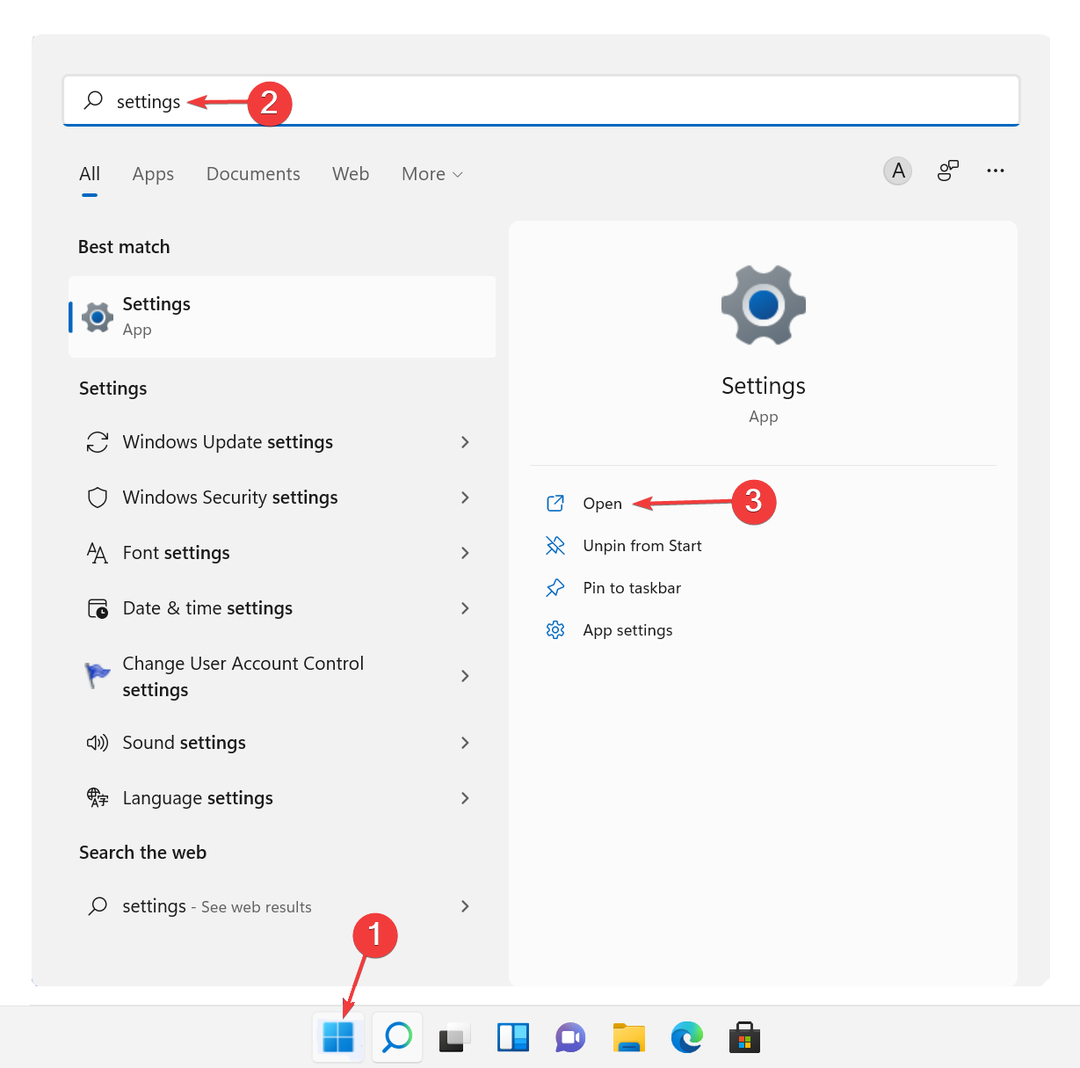
- Valitse vasemmasta paneelista Verkko ja Internet napsauta sitten Välityspalvelin.
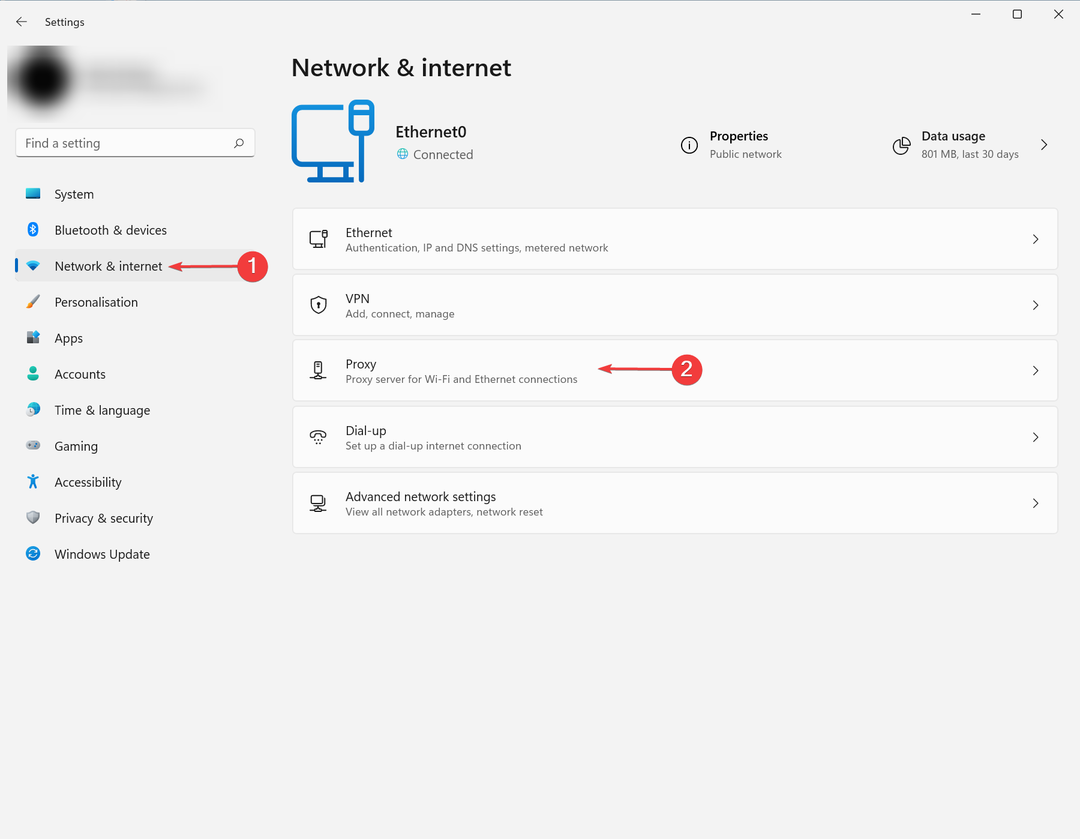
- Varmista, että kaikki asetukset on poistettu käytöstä.
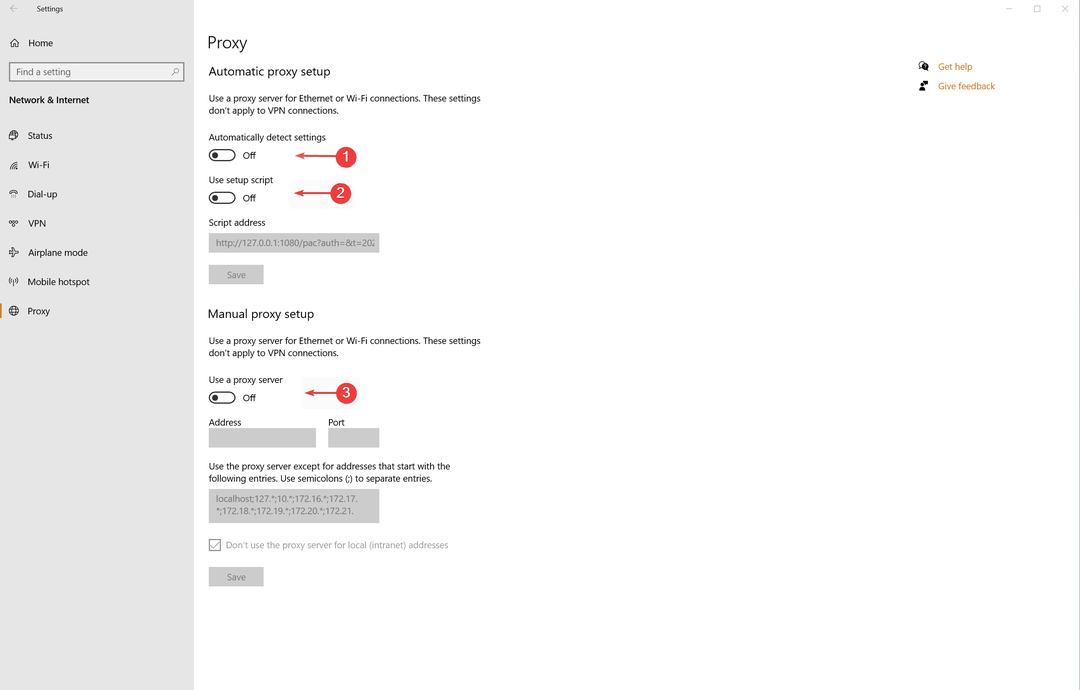
- Klikkaa alkaa valikko, hae Palomuuri napsauta sitten Windows Defenderin palomuuri.
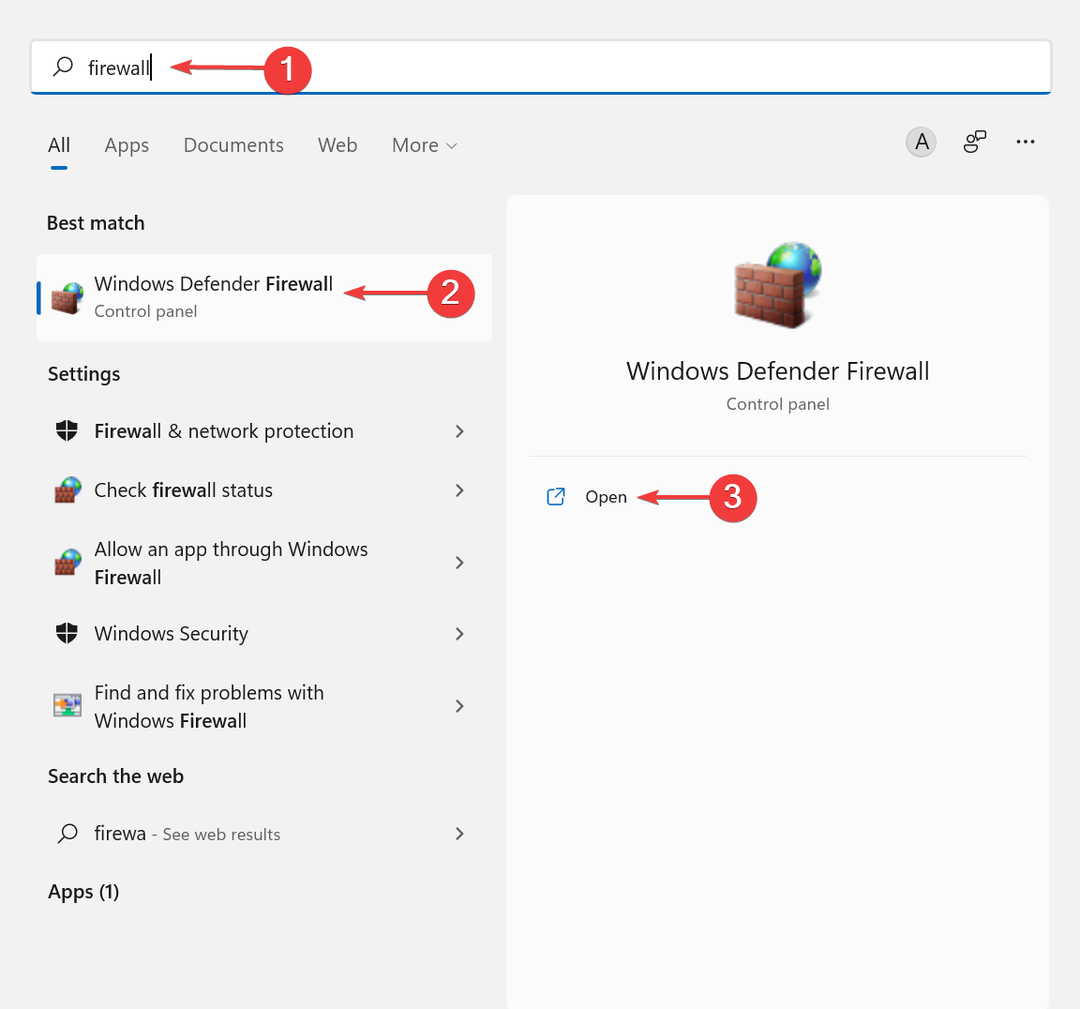
- Napsauta sen jälkeen Ota Windows Defenderin palomuuri käyttöön tai poista se käytöstä.
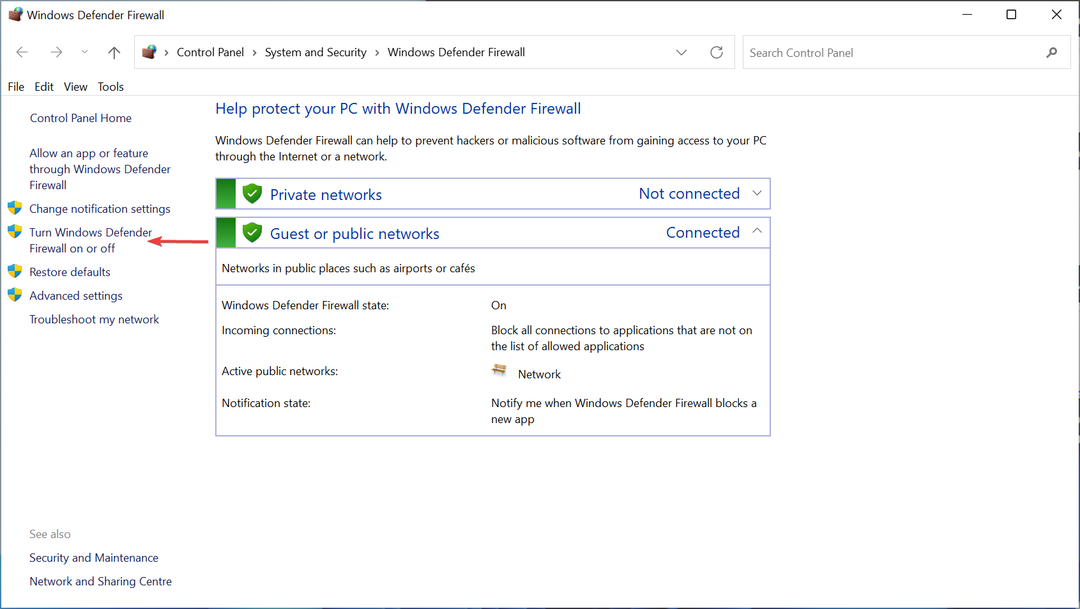
- Valitse lopuksi Sammuta Windows Defenderin palomuuri vaihtoehto napsauta sen jälkeen OK -painiketta.
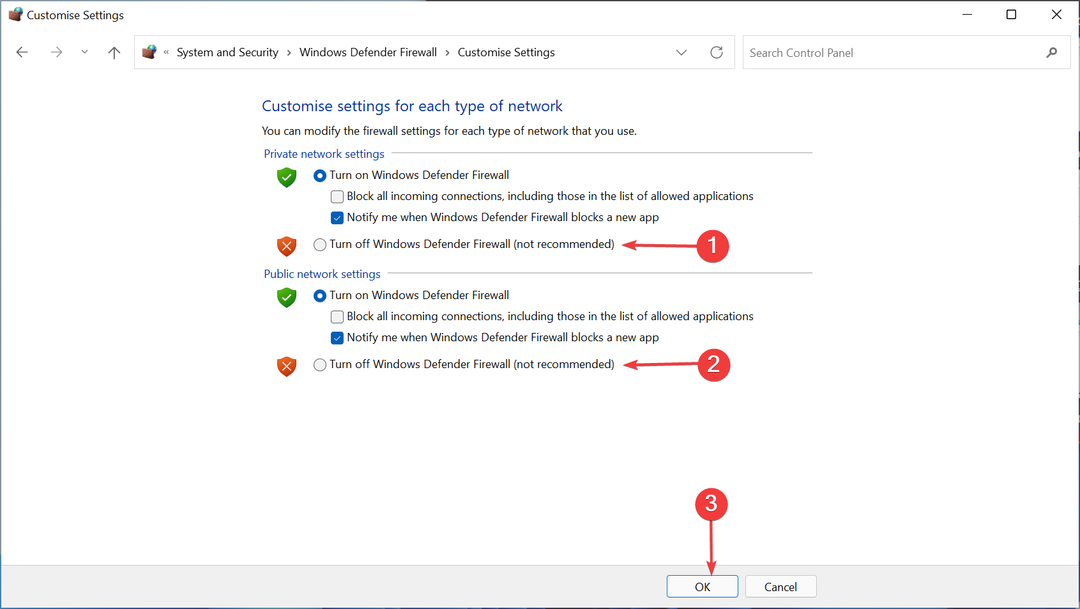
Välityspalvelinasetukset, palomuuri-, reititys- tai DNS-ongelmat voivat estää oikean tiedonsiirron asiakkaan ja etätyöpöytäyhdyskäytävän välillä.
Varmista, että asiakas ja Remote Desktop Gateway voivat muodostaa yhteyden vaivattomasti, jotta et kohtaa etätyöpöydän yhdyskäytäväpalvelin on tilapäisesti poissa käytöstä -virhettä.
- Kuinka ottaa Windows Mobility Center käyttöön Windows 11:ssä
- Järjestelmän varattu osio ei näy Levynhallinnassa [Nopea palautus]
- Puuttuuko järjestelmä varattu osio? 3 tapaa saada se takaisin
- Kuinka korjata Event Viewerin uudelleenkäynnistystapahtumatunnusvirhe Windows 11:ssä
- Radmin VPN Windows 11: asennus, poisto ja asennus
2. Varmista, että etätyöpöytäyhdyskäytäväpalvelimen FDQN määrittää oikean IP-osoitteen
- Luo sama Internet FQDN sinun paikallinen DNS-tietue. Tällä tavalla käyttäjät pääsevät käsiksi RemoteApp saman kautta rdweb sisäisesti ja ulkoisesti.
- On myös tärkeää säilyttää TCP portti 443 ja UDP-portti 3391 avata. Toisen toimialueen asiakastietokoneen pakettien on päästävä etätyöpöytäyhdyskäytävään.
- Varmista, että FQDN varten Etätyöpöytäyhdyskäytäväpalvelin ratkaisee oikean IP-osoitteen Remote Desktop Gatewaylle, kun sitä käytetään toisesta toimialueesta.
- Juokse a wireshark tai netmonin sieppaus etätyöpöytäyhdyskäytäväpalvelimessa, kun haluat muodostaa yhteyden.
- Voit myös luoda eteenpäinhakuvyöhykkeen Etätyöpöytäpalvelut (RDS) verkkotunnus verkkotunnuksesi yli ja luo sitten DNS-tietueet, jotka ovat välttämättömiä FQDN: lle.
Etätyöpöytäyhdyskäytäväpalvelin on tilapäisesti poissa käytöstä -virhe voi johtua siitä, että palvelimesi nimi on oletuksena paikallisen tietokoneen nimi.
Yhteyttä yrittävän tietokoneen on pystyttävä selvittämään RDG-palvelimen julkinen nimi. Tämä ei välttämättä ole palvelimen isäntänimi.
3. Tarkista SSL-sertifikaatti
Asiantuntijan vinkki: Joitakin PC-ongelmia on vaikea ratkaista, varsinkin kun kyse on vioittuneista arkistoista tai puuttuvista Windows-tiedostoista. Jos sinulla on ongelmia virheen korjaamisessa, järjestelmäsi voi olla osittain rikki. Suosittelemme asentamaan Restoron, työkalun, joka skannaa koneesi ja tunnistaa vian.
Klikkaa tästä ladataksesi ja aloittaaksesi korjaamisen.
RDG salaa yhteyden turvallisesti SSL: n avulla. Isännän määritykset (Cloudflare jne.) voivat sotkea SSL-varmenteesi.
Tarkista SSL-sertifikaattisi ja varmista myös, ettei se ole vanhentunut. Joskus etätyöpöytäyhdyskäytäväpalvelin on tilapäisesti poissa käytöstä -virheen aiheuttaa viallinen SSL-sertifikaatti.
4. Tarkista, onko etätyöpöytäyhdyskäytäväpalvelimen IIS: ssä useita sivustosidoksia porttiin 443
- Avata IIS Manager.
- Suuntaa kohti Oletusverkkosivusto sitten auki Sivuston sidokset oikeanpuoleisessa valikossa.
- Poista virheellinen sidonta.
Kuinka turvallinen VPN on verrattuna etätyöpöytäyhdyskäytävään?
Kun Remote Desktop Gateway on määritetty oikein, etäkäyttäjät voivat muodostaa yhteyden yrityksesi ulkopuolisiin sisäisiin verkkoresursseihin. Tämä tarkoittaa, että virtuaalista yksityistä verkkoa (VPN) ei tarvita.
VPN-yhteyden käyttäminen lisää toisen suojakerroksen RDP-yhteyksillesi.
Jos rikollinen tunkeutuu Internet Exchange Pointin (IXP) puoliväliin ja tarkkailee jokaista läpi tulevaa dataa, he voivat käyttää vain tietojen salattua versiota.
Vaikka turvallisuuden lisääminen, VPN: n käyttämisessä ilman lisäkäyttöoikeuksia on haittoja.
Jos hyökkääjä varastaa käyttäjän kirjautumistiedot, hän voi murtautua VPN: ään ja päästä sitten käsiksi kaikkiin tietoihin.
Lisäksi VPN: t avaavat pääsyn suurelle käyttäjäryhmälle kerralla. Käytännössä IT-tiimien on kuitenkin usein räätälöitävä käyttöoikeudet yksittäisen käyttäjän mukaan. VPN: t eivät ole tapa tarjota yksityiskohtaista pääsynhallintaa.
Jos etsit a luotettava VPN, katso tämä artikkeli.
Etätyöpöytäyhdyskäytäväpalvelin on tilapäisesti poissa käytöstä -virhe on yksi niistä virheistä, joita saatat kohdata käyttäessäsi Windows-palvelimia.
Saatat kohdata muita virheitä, kuten Tietokoneesi ei voi muodostaa yhteyttä etätietokoneeseen, koska etätietokoneessa, johon haluat muodostaa yhteyden, tapahtui virhe.
Remote Desktop Gatewayn oikea asennus ja määrittäminen ei ole asia, jota et halua jättää huomiotta.
Jos pystyit ratkaisemaan ongelman, jossa Remote Desktop Gateway Server on tilapäisesti poissa käytöstä, ilmoita siitä meille alla olevassa kommenttiosiossa.
 Onko sinulla edelleen ongelmia?Korjaa ne tällä työkalulla:
Onko sinulla edelleen ongelmia?Korjaa ne tällä työkalulla:
- Lataa tämä PC Repair Tool arvioitiin erinomaiseksi TrustPilot.comissa (lataus alkaa tältä sivulta).
- Klikkaus Aloita skannaus löytääksesi Windows-ongelmia, jotka voivat aiheuttaa tietokoneongelmia.
- Klikkaus Korjaa kaikki korjata Patented Technologies -ongelmia (Eksklusiivinen alennus lukijoillemme).
Restoron on ladannut 0 lukijat tässä kuussa.
![Etätyöpöytä vaivaa mustan näytön ongelmia Windows 10: ssä [FIX]](/f/1164c7b2166c58a4e1efd85302188816.jpg?width=300&height=460)

